BIM软件怎么用?简单的Revit体量操作,三步搞定
很多Revit初学者都会有一个困惑,就是对体量的研究和操作很少,那么今天本文就来演示一下简单的体谅介绍和操作。
一、基本概念
在使用该软件执行体量研究之前,请先了解这些术语,见下图:
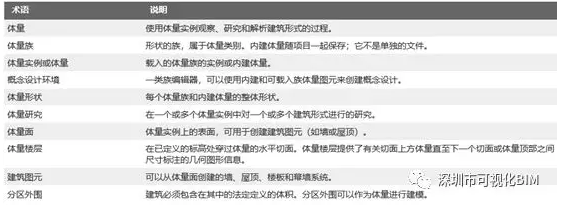
可以先简单的了解体量和体量族:
体量:使用体量实例观察、研究和解析建筑形式的过程,在Revit里的操作为内建体量
体量族:形状的族,属于体量类别。内建体量随项目一起保存;它不是单独的文件,在Revit里的操作形式为通过概念体量族样板创建体量族。
二、基本操作
1、新建族——概念体量——公制体量,效果如下:

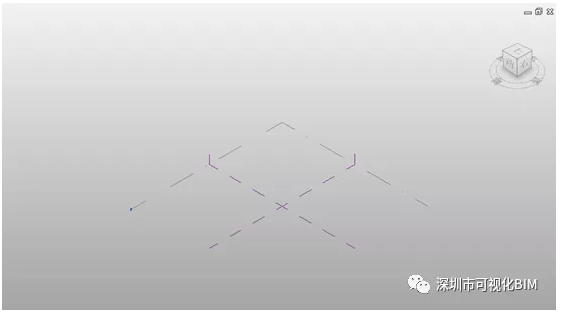
2、拉伸
指定一个平面,延指定方向拉伸
创建——模型线——绘制一个平面(矩形)
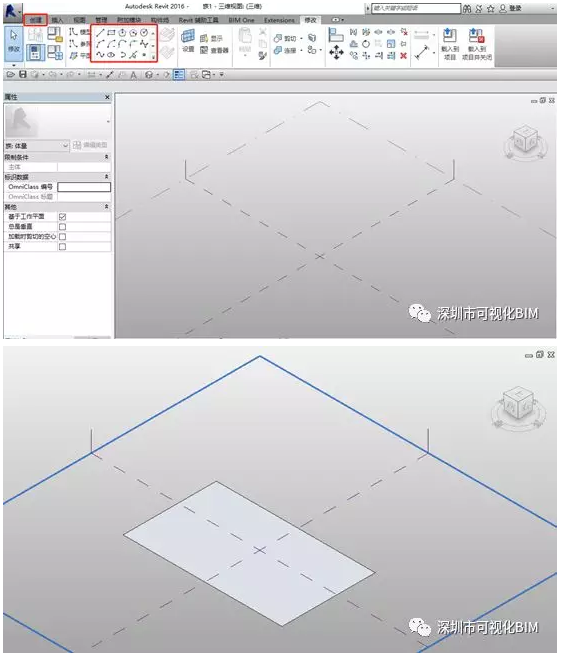
选中这个平面——修改形状——创建形状——实体形状
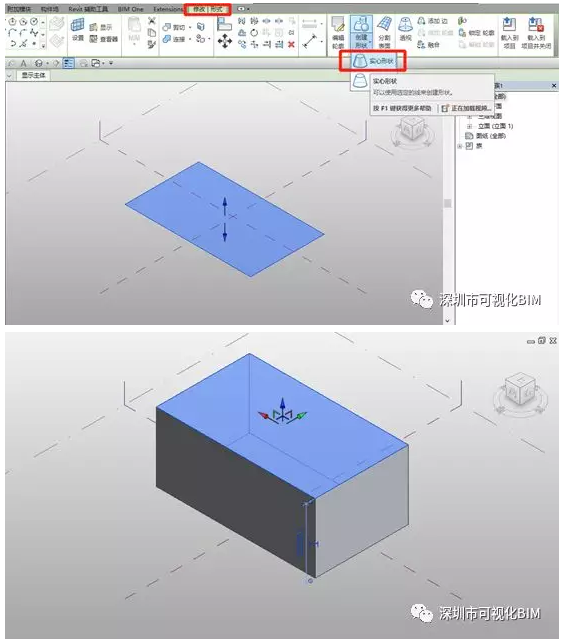
3、旋转
指定一个平面延固定旋转轴旋转一定角度
创建——模型线——绘制一个平面(矩形)——在绘制一根单独的线
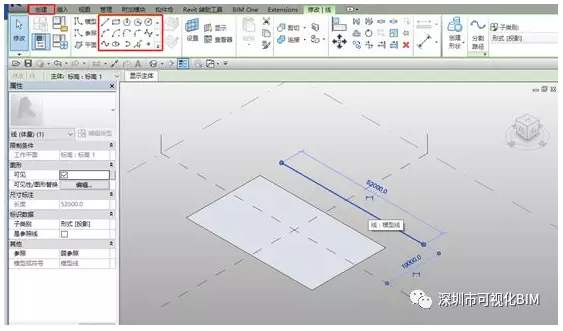
选中这个平面和这根线——修改选择多个——创建形状——实体形状
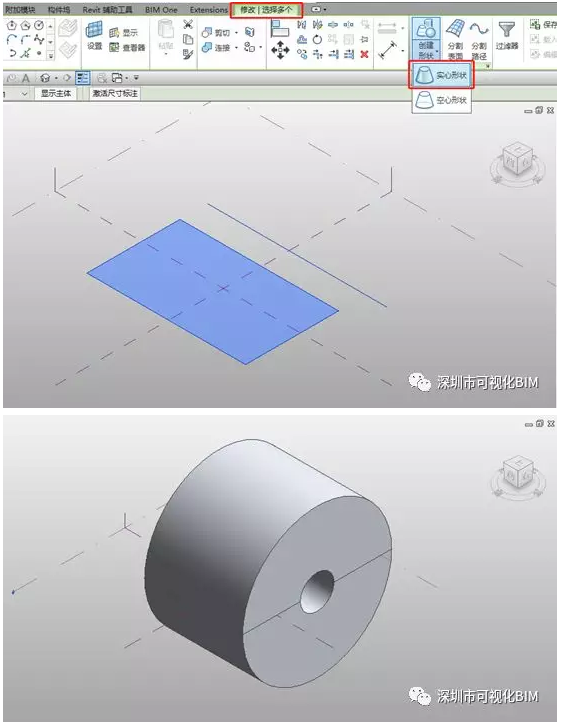
4、融合
在不同高度的2个平面上分别绘制2个形状的融合
创建——放置点——选中点——修改点的高度
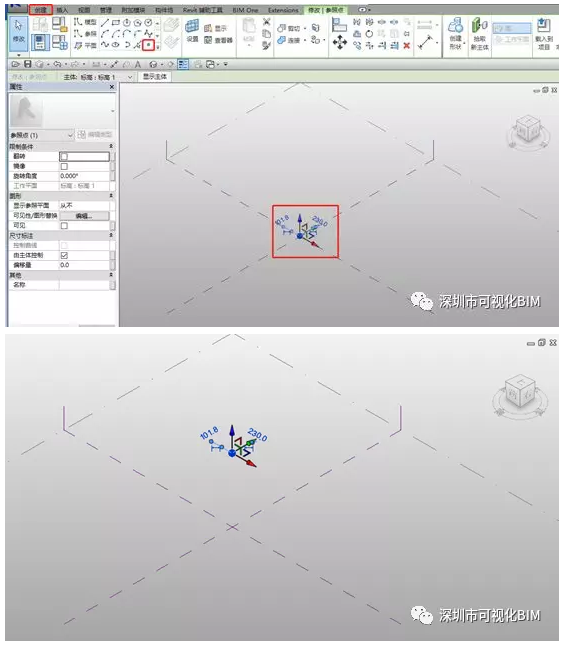
创建——模型线——绘制一个平面(矩形)

单击设置——选择点上的平面——绘制一个圆形
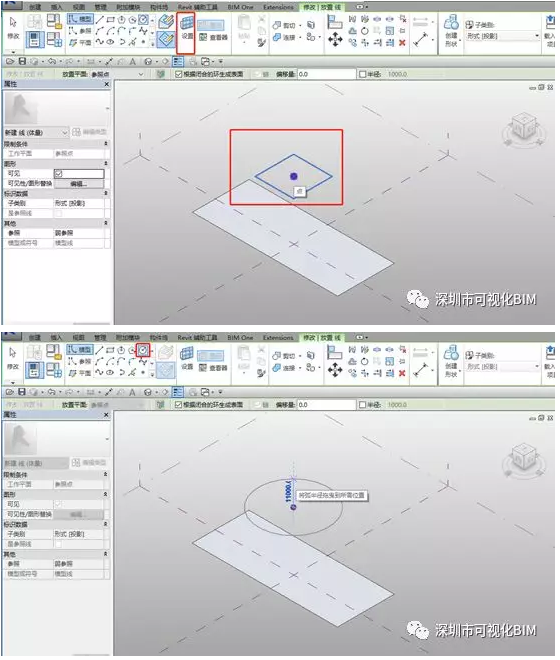
选中这2个平面——修改选择多个——创建形状——实体形状
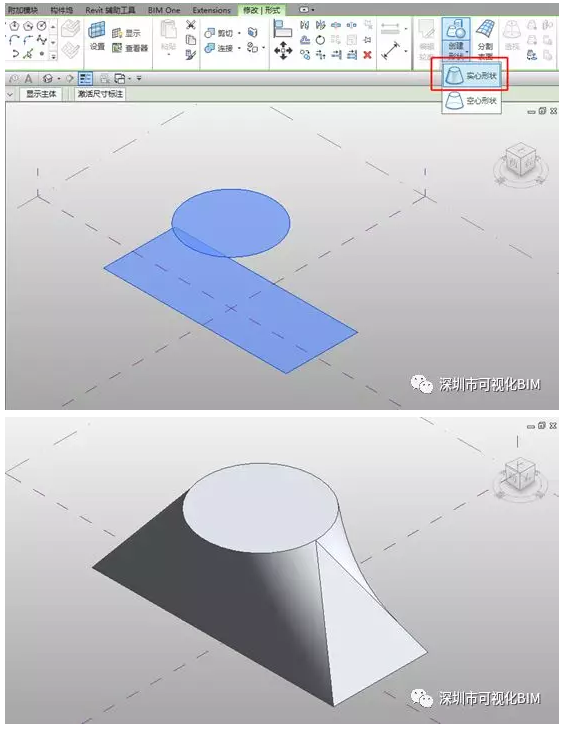
5、放样
指定形状,延路径放样而得出的几何实体
创建——通过点的样条曲线(按esc结束绘制)

设置,选择样条曲线的起点,指定一个面
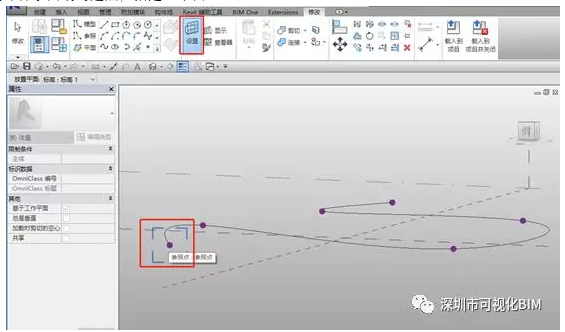
在这个指定的面上,绘制一个圆形
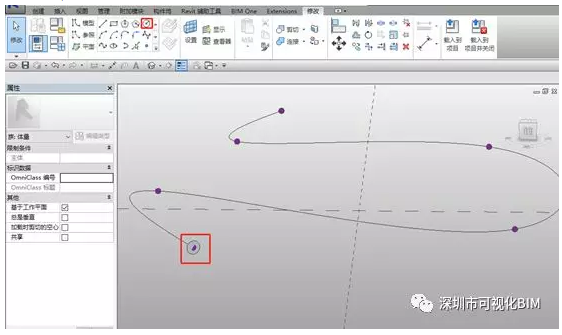
选择这个点和面,创建形状——实体形状
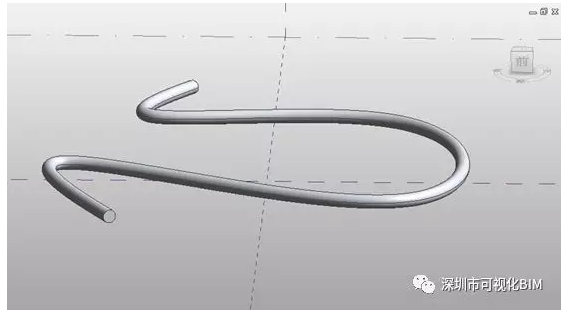
如果要这个放样更具有一些动感,可以修改通过点的样条曲线的点的位置
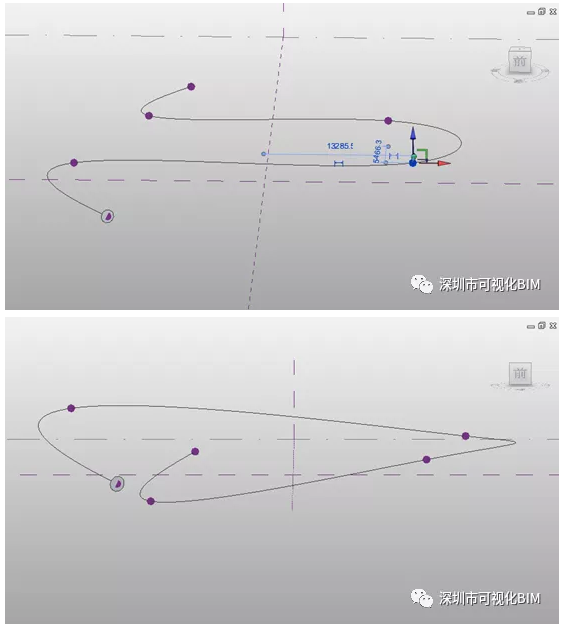
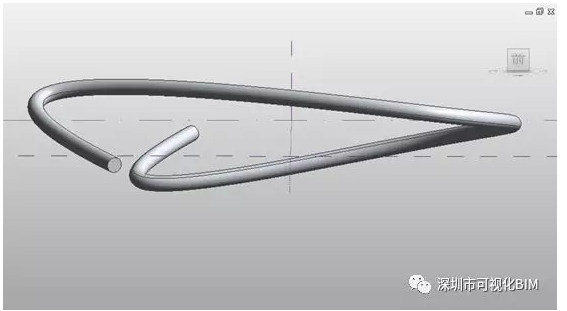
是不是效果更好一点了呢?
三、现学现卖——通过旋转,创建春笋外形
1、设置——选中垂直的面作为工作平面(后面多次要设置垂直面为工作平面)
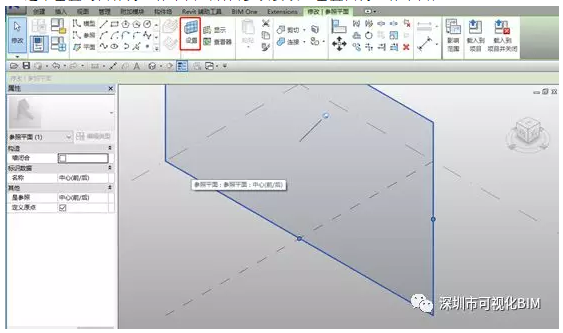
2、绘制旋转面和旋转轴
先绘制2根直线,然后用通过点的样条曲线连接形成闭环的形状
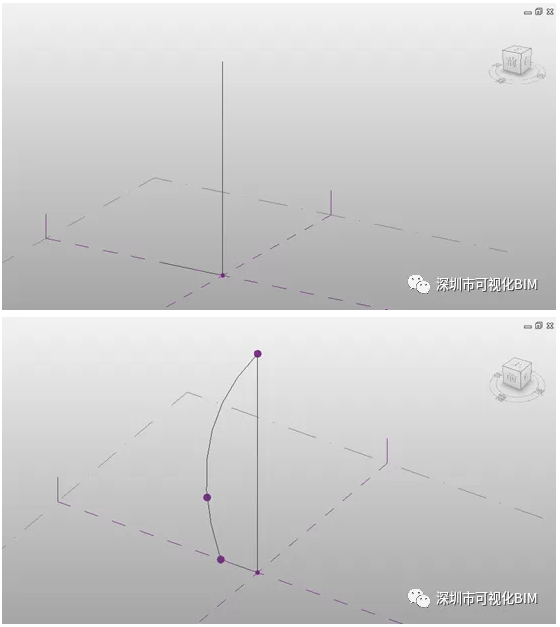
在绘制旋转轴
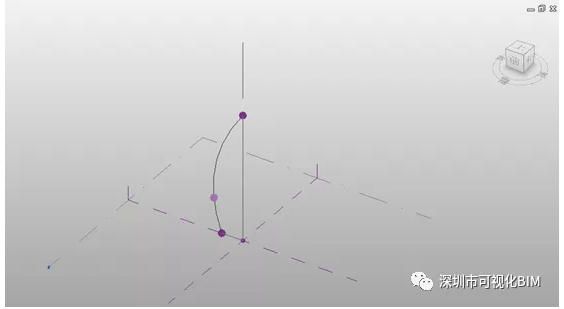
3、选中这个平面和这根线——修改选择多个——创建形状——实体形状

处理之后的效果:
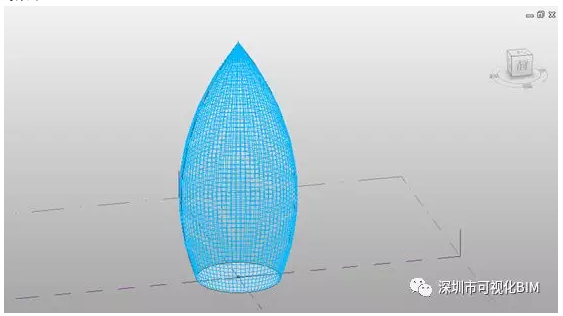
载入到项目中之后的效果:
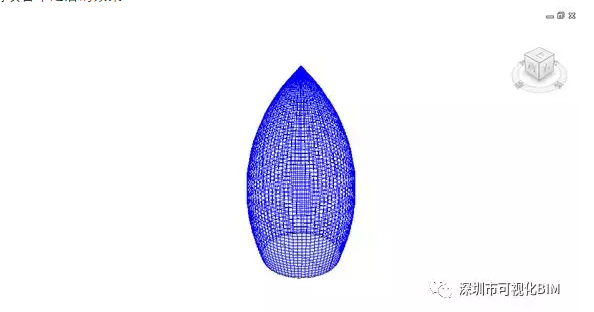
来源:深圳市可视化BIM
BIM技术是未来的趋势,学习、了解掌握更多BIM前言技术是大势所趋,欢迎更多BIMer加入BIM中文网大家庭(http://www.wanbim.com),一起共同探讨学习BIM技术,了解BIM应用!
相关培训